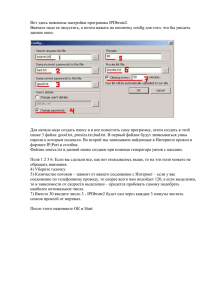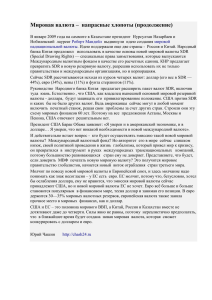Topcon Link - Конвертация файлов SDR-DXF-DWG-TXT
advertisement

ЗАО "ГЕОСТРОЙИЗЫСКАНИЯ" Генеральный дистрибьютор компаний TOPCON и SOKKIA 107023, Москва, ул.Малая Семеновская, д.9, стр.6 (495) 921-22-08, www.gsi.ru Для тахеометров Sokkia серий CX, 50RX, 30RK, 30R, 10, 030R Для тахеометров Topcon серии ES Как перевести данные из SDR в DXF / DWG / TXT и обратно Программа Spectrum Link / Topcon Link Скачать дистрибутив этих программ вы можете с сайта ЗАО "ГЕОСТРОЙИЗЫСКАНИЯ": http://www.gsi.ru (Поддержка–Скачать) 1. Переводим из SDR в формат AutoCAD 1.1. Открываем в программе Spectrum Link (или Topcon Link) SDR-файл Как перевести данные из SDR в DXF / DWG / TXT и обратно 2 1.2. Появляются измеренные точки. Теперь мы можем сохранить их в другом формате Как перевести данные из SDR в DXF / DWG / TXT и обратно 3 1.3. Выбираем, в какую папку сохраняем файл: под каким именем и в каком формате сохраняем файл: Как перевести данные из SDR в DXF / DWG / TXT и обратно 4 1.4. Настроим дополнительные опции: Чтобы в нашем будущем проекте рядом с точками отображались их имена, отметки и код, выбираем стиль точки "AutoCAD с текстовыми полями": Как перевести данные из SDR в DXF / DWG / TXT и обратно 5 Хотим сохранить точки в виде 3D-чертежа? Тогда ставим галочку "Использовать 3D координаты": Если эту опцию отмечать не будем, то все точки будут лежать в одной плоскости. Размер шрифта для подписей к точкам (имена, отметки, код) тоже можем менять: Как перевести данные из SDR в DXF / DWG / TXT и обратно 6 1.5. Осталось только нажать кнопку "Сохранить", и файл DXF (DWG) получен: Как перевести данные из SDR в DXF / DWG / TXT и обратно 7 2. Переводим из формата AutoCAD в Sokkia SDR 2.1. В программе Spectrum Link (или Topcon Link) находим функцию "Конвертирование" Как перевести данные из SDR в DXF / DWG / TXT и обратно 8 2.2. Открываем исходный DXF (или DWG) файл для его конвертирования: Если галочка отмечена, то программа будет пытаться автоматически распознать формат исходного файла: Как перевести данные из SDR в DXF / DWG / TXT и обратно 9 2.3. Выбираем папку, в которую будет сохранен полученный файл 2.4. Указываем формат, в который хотим преобразовать наш файл. В данном примере мы получаем файл формата Sokkia SDR, который потом сможем закачать в тахеометр: Как перевести данные из SDR в DXF / DWG / TXT и обратно 10 2.5. Далее необходимо открыть дополнительные опции Здесь мы проверяем размерности для исходного и получаемого файлов (метры): Как перевести данные из SDR в DXF / DWG / TXT и обратно 11 2.6. Далее нажимаем "Конвертировать" 2.7. Если появился вот такой значок "ОК" зеленого цвета – значит, все готово, преобразование файла прошло успешно: При этом нелишним будет помнить: 1) Точки в полученном SDR-файле будут иметь в своем имени название исходного файла. В этом примере исходный DXF-файл назывался TRASSA.DXF. Точки в полученном SDR-файле будут иметь имена, начиная с TRASSA-1 и заканчивая номером последней точки. Если количество точек равно 5402, то последняя точка будет иметь имя TRASSA-5402: 2) В тахеометрах Sokkia CX, 50RX, 30RK, 30R, Topcon ES максимальная длина имени для точки составляет 14 знаков. Более длинные имена точек при передаче в тахеометр будут урезаны до первых 14 символов. Как перевести данные из SDR в DXF / DWG / TXT и обратно 12 3. Переводим из формата TXT в Sokkia SDR 3.1. В качестве примера возьмем такой вариант: У нас есть текстовый файл с координатами опорных точек: Наша задача – получить из этого текстового файла другой файл (SDR), пригодный для загрузки в наш тахеометр. Для этого в программе Spectrum Link (Topcon Link) открываем имеющийся у нас исходный файл: Как перевести данные из SDR в DXF / DWG / TXT и обратно 13 3.2. Чтобы программа корректно открыла наш исходный TXT-файл, настраиваем формат файла. Т.е. создадим для программы шаблон, согласно которому она будет понимать, какие данные и в каком порядке присутствуют в исходном файле: Это достаточно сделать один раз. После этого мы сможем использовать этот формат по мере необходимости. 3.2.1. Здесь мы указываем имя для создаваемого шаблона: Как перевести данные из SDR в DXF / DWG / TXT и обратно 14 3.2.2. Указываем, необходимый перечень и порядок исходных данных в открываемом файле: Имя точки: Север: Как перевести данные из SDR в DXF / DWG / TXT и обратно 15 Восток: Отметка: Как перевести данные из SDR в DXF / DWG / TXT и обратно 16 При необходимости мы можем менять порядок в расположении исходных данных с помощью кнопок "Вверх" и "Вниз": Так, например, если в исходном файле сначала была бы расположена координата Y, а потом уже X, то нам следовало бы кнопками "Вверх" / "Вниз" поменять очередность следования этих данных. 3.2.3. Указываем, что используется в качестве разделителя колонок в нашем исходном текстовом файле: В нашем примере – это "Запятая" (Comma). Хотя могут использоваться и "Пробел" (Space), и "Табуляция" (Tab), и "Точка с запятой" (Semicolon). Как перевести данные из SDR в DXF / DWG / TXT и обратно 17 3.2.4. Созданный нами шаблон появился в поле доступных для использования форматов: Для справки: в последующем, при открытии таких же текстовых файлов, мы можем выбирать этот формат из списка доступных форматов: Как перевести данные из SDR в DXF / DWG / TXT и обратно 18 3.3. Открываем наш исходный TXT-файл: Точки будут отображены подобным образом: Не забываем проверить, правильно ли программа открыла наш файл. Это легко проверить по тому, какие значения указаны в колонках: так ли мы называли точки, как они здесь отображены? В полях "Север" и "Восток" указаны значения X и Y: не перепутаны ли они местами? Как перевести данные из SDR в DXF / DWG / TXT и обратно 19 3.4. Сохраняем наши точки в нужном для передачи в тахеометр формате (например, в формате Sokkia SDR): Не забываем указать папку (1), в которую сохраняем SDR-файл, имя (2) и формат (3) сохраняемого файла: Как перевести данные из SDR в DXF / DWG / TXT и обратно 20 3.5. После нажатия кнопки "Сохранить" мы получаем SDR-файл, который можем передать в наш тахеометр: Важно: После передачи полученного таким образом файла SDR в тахеометр, не поленитесь проверить, корректно ли эти данные отображаются в тахеометре. На своих ли местах находятся координаты, не перепутаны ли они местами. Конвертация точек в другие форматы: Аналогичным образом, вы можете открывать, конвертировать и сохранять точки в других форматах, поддерживаемых программами Spectrum Link / Topcon Link. При этом не забывайте проверять, сохранилась ли нужная размерность координат (например, метры) и корректно ли расположены точки (не перепутаны ли координаты местами). Как перевести данные из SDR в DXF / DWG / TXT и обратно 21